「香港公眾假期」iCal
iOS 用戶可從行動裝置中,直接訂閱「香港公眾假期」 iCal 日曆。
iOS14.6 (24/5/2021最新iOS版本) 訂閱步驟如下:
- 在主螢幕畫面點選「設定」
- 選取「日曆」
- 選取「帳户」,再選「加入帳户」
- 選取「其他」,再選「新增已訂閱的日曆」
- 在「伺服器」欄位中輸入下列你所選擇的連結,然後點選「下一步」
(繁體中文 - 適用於iOS用戶)
https://www.1823.gov.hkhttps://www.1823.gov.hk/common/ical/tc.ics
(簡體中文 - 適用於iOS用戶)
https://www.1823.gov.hkhttps://www.1823.gov.hk/common/ical/sc.ics
(英文 - 適用於iOS用戶)
https://www.1823.gov.hkhttps://www.1823.gov.hk/common/ical/en.ics - 點選「儲存」,你便成功訂閱本日曆!
(註: 不同iOS版本的訂閱步驟或會有出入,訂閱iCal時如遇上疑難,請向製造商查詢。)
一般來說,Android 用戶可跟從以下步驟,透過 Google 日曆訂閱「香港公眾假期」iCal日曆,然後與行動裝置的行事曆同步:
- 經瀏覽器前往 http://google.com/calendar,以你用來同步行動裝置的 Google 用戶帳號登入 Google 日曆
- 在桌面版的檢視介面中,按下 Google 日曆左邊的「其他日曆」旁的"+"號
- 選擇「加入日曆網址」
- 在「日曆網址」欄位中輸入下列你所選擇的連結:
(繁體中文 - 適用於Android用戶)
https://www.1823.gov.hkhttps://www.1823.gov.hk/common/ical/gc/tc.ics
(簡體中文 - 適用於Android用戶)
https://www.1823.gov.hkhttps://www.1823.gov.hk/common/ical/gc/sc.ics
(英文 - 適用於Android用戶)
https://www.1823.gov.hkhttps://www.1823.gov.hk/common/ical/gc/en.ics - 按下「新增日曆」,你便成功在 Google 日曆訂閱本iCal
- 在行動裝置主螢幕畫面點選「設定」
- 揀選進行同步的帳戶,然後「同步」
- 開啓行動裝置的行事曆,由於你的行動裝置可能有多於一個的行事曆,請在行事曆的設定中同步及剔選「香港公眾假期」,這些假期便會出現在你的行動裝置的行事曆上!
(註: 不同手機型號和行事曆手機程式的同步功能及設定或會有所不同,訂閱iCal時如遇上疑難,可參考<<「香港公眾假期」 iCal 常見問題>>,或向製造商查詢。)
訂閱步驟如下:
- 進入桌面版Outlook的行事曆
- 揀選「常用」 索引標籤
- 按一下管理行事曆群組中的 「開啟行事曆」
- 選擇 「從網際網路」
- 輸入下列你所選擇的連結:
(繁體中文)
https://www.1823.gov.hkhttps://www.1823.gov.hk/common/ical/tc.ics
(簡體中文)
https://www.1823.gov.hkhttps://www.1823.gov.hk/common/ical/sc.ics
(英文)
https://www.1823.gov.hkhttps://www.1823.gov.hk/common/ical/en.ics - 按 「確定」,然後按「是」
(註: 訂閱iCal時如遇上疑難,可瀏覽微軟支援網站:訂閱網際網路行事曆。)
建議用戶檢查以下步驟:
- 已按<<將香港公眾假期加入行事曆!>>中提及的步驟訂閱1823「香港公眾假期」iCal。
- 經瀏覽器前往Google日曆,以你用來同步行動裝置的 Google用戶帳號登入 Google日曆,確保新增的假期已出現。
- 日曆已與你的行動裝置進行同步。
如假期仍未能在行動裝置上顯示,請移除並重新訂閱iCal日曆。有關移除iCal步驟亦可於<<將香港公眾假期加入行事曆!>>找到。
由於不同的手機品牌和型號或會有不同的表現,如按上述方法仍未能同步日曆,請向製造商查詢。
根據Android用戶經驗,行動裝置一般未能顯示一年後的假期資料,如2022年5月尾的假期約在2021年6月初才會顯示於日曆應用程式中。
Android用戶若使用iOS用戶的連結,iCal日曆便有機會出現亂碼,建議用戶移除並重新訂閱iCal日曆。有關移除及訂閱1823「香港公眾假期」iCal,見<<將香港公眾假期加入行事曆!>>。
一般情況而言,政府每年五月會在憲報公布下一年的公眾假期。我們會在有關資料公布後兩星期內更新iCal的內容。因此,2023年的香港公眾假期iCal日曆會大槪於2022年5月發佈,敬請密切留意我們網站的最新動向。
除1823提供的iCal外,坊間亦有許多不同的iCal,不少行動裝置亦會為用戶預設訂閱iCal。
我們留意到這些坊間及裝置預設訂閱的iCal或有錯誤顯假期的情況,部份iCal亦會顯示非公眾假期的節日。1823提供的「香港公眾假期」iCal是根據政府憲報公佈的香港公眾假期所定。公眾可根據自己的需要及喜好選擇合適的iCal。如你希望使用1823所提供的iCal,可按<<將香港公眾假期加入行事曆!>>中提及的步驟訂閱。
你可以檢查日曆中所顯示的假期資料是否由1823「香港公眾假期」iCal所提供:
- 開啟行事曆應用程式

(iOS)
(Android) - 按下你所見的假期資料
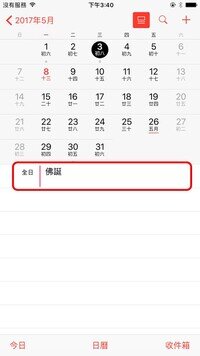
(iOS)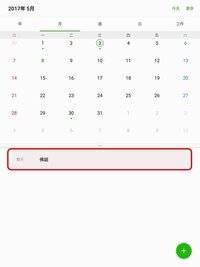
(Android) - 檢示該資料是否由「香港公眾假期」iCal提供
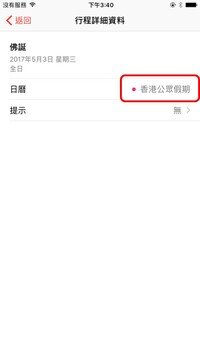
(iOS)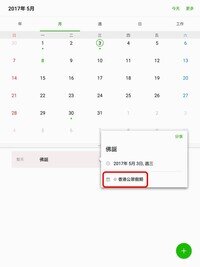
(Android)
根據香港條例第一百四十九章《公眾假期條例》,除了一般星期日假期外,每年會有合共17日的公眾假期。因此,如有關假期遇上星期日,政府會將其翌日定為補假,且只會在憲報公佈其補假為年度公眾假期。
1823「香港公眾假期」iCal是根據政府憲報公佈的香港公眾假期而非節日所定。如你希望獲取有關節日資訊,可考慮坊間其他iCal服務。
1823「香港公眾假期」iCal是根據政府憲報公佈的香港公眾假期所定,因此我們亦會以憲報的公眾假期名稱為準。
- 前往「設定」
- 選取「日曆」
- 選取「帳户」
- 選取「已訂閱的日曆」
- 點擊已訂閱的「香港公眾假期」
- 點擊「刪除帳户」
如果你按照文中的步驟,在 Google 日曆訂閱「香港公眾假期」iCal 日曆,然後與你的行動裝置的行事曆同步,你可以在 Google 日曆移除 iCal 日曆,然後再與行動裝置的行事曆同步。
「香港公眾假期」iCal的數據:
有關「香港公眾假期」iCal數據已上載至「資料一線通」網頁供市民使用,詳情請按此